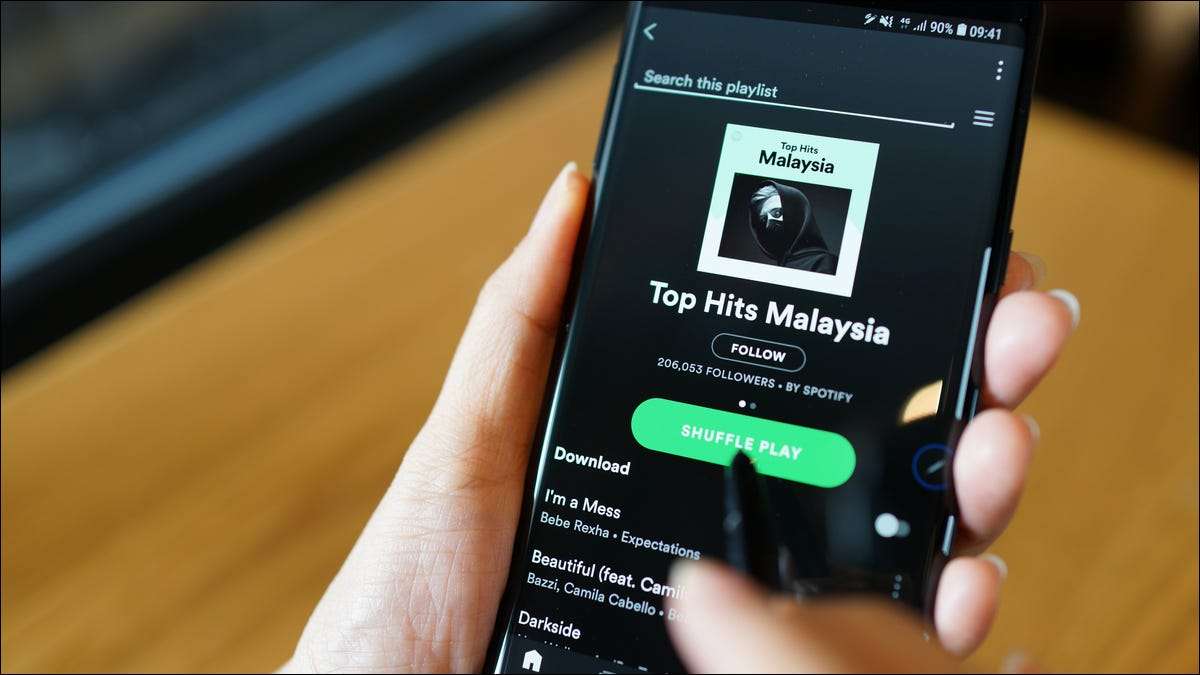
Birkaç spotify çalma listesini bir araya getirdiyseniz, ancak koleksiyonunuzu birleştirmeyi arıyorsanız, onları birleştirmek isteyebilirsiniz. Çalma listelerini Spotify'de birleştirmek için yerleşik bir yöntem yoktur, ancak bunu yapmanın yolları vardır.
Bir çalma listesinden diğerine manuel olarak şarkıların el ile kopyalanması ile birlikte, Spotify Playlist birleşmesi gibi üçüncü taraf araçları da kullanabilirsiniz. Spotify kütüphanenizi düzenleyin ve biriyle birlikte iki veya daha fazla çalma listesini getirin. İşte nasıl.
İLGİLİ: Spotify Kütüphaneniz Nasıl Düzenlenir?
Şarkıları yeni veya mevcut bir çalma listesine el ile kopyalamak
Spotify çalma listelerini birleştirmek için en kolay yöntem, şarkıları bir veya daha fazla çalma listesinden yeni (veya mevcut) bir çalma listesine kopyalamaktır. Orijinal çalma listesine sahip değilseniz, bunu yapabilirsiniz, ancak daha sonra orijinal çalma listesini silemezsiniz.
Spotify Desktop uygulamasını açın Windows PC veya Mac başlamak. Ne yazık ki, bu işlem için Spotify Mobile uygulamasında mümkün değil Android , iPhone , veya ipad kullanıcılar.
Açındaki seçim menüsünde bir çalma listesine tıklayın. Shift tuşunu basılı tutarken, bir kerede tüm şarkıları seçmek için sağdaki listedeki ilk ve son şarkıları seçin.
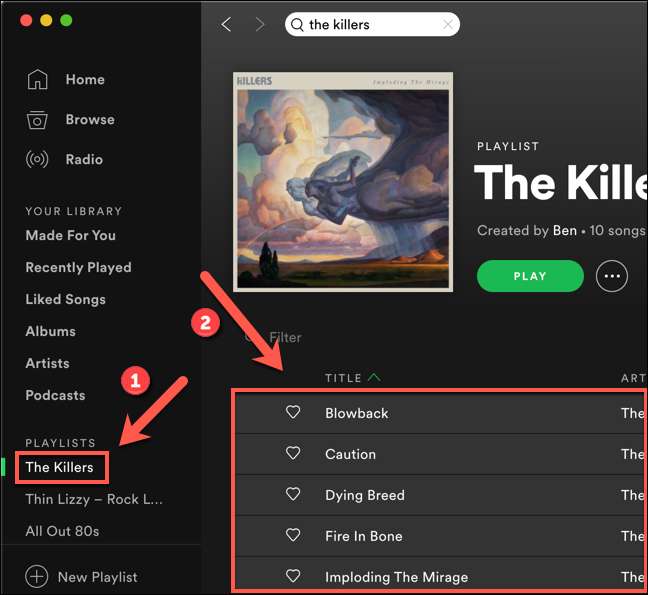
Şarkılar seçildikten sonra, sağ tıklayın ve Çalma Listesine ve GT'ye Ekle'yi seçin; Yeni çalma listesi Onları yeni bir çalma listesine kopyalamak için.
Alternatif olarak, şarkıları bu çalma listesine kopyalamak için "Yeni Çalma Listesi" seçeneğinin altındaki mevcut çalma listelerinden birini seçin.
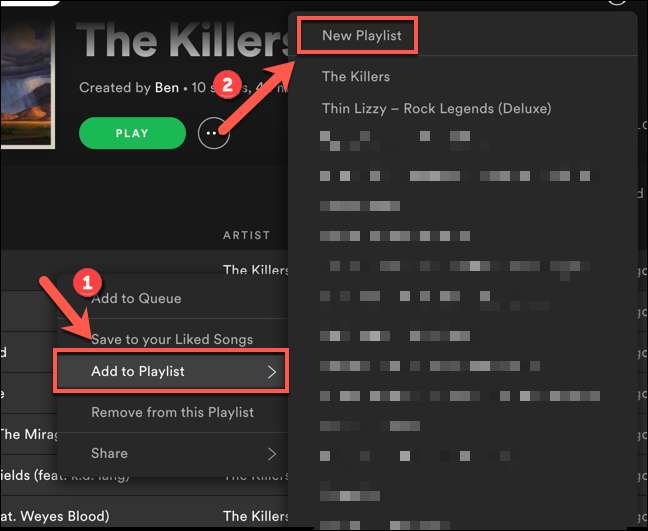
Bahsettiğimiz gibi, bu şarkıları kopyalayacak, onları hareket ettirmez. Eski çalma listesini kaldırmayı tercih ederseniz, şarkılar kopyalandıktan sonra (yalnızca yeni çalma listesini bırakarak), silmeniz gerekir. Aksi takdirde, yerinde bırakmakta özgürsünüz.
Eski çalma listesini silmek istiyorsanız, sol menüsündeki adını sağ tıklatın ve ardından "Sil" seçeneğini seçin.
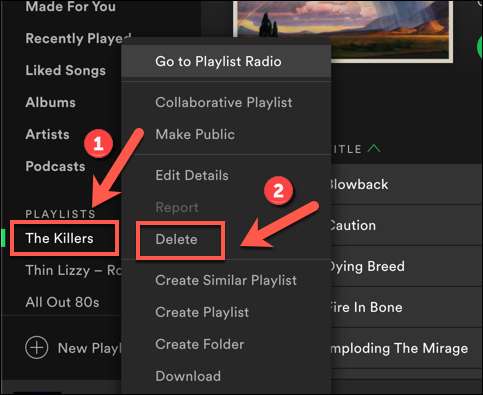
Bu, eski çalma listesini kaldırır, sizi yalnızca hesabınıza birleştirilmiş bir çalma listesi ile bırakacaktır. Birleştirmek istediğiniz her ek çalma listesi için bu adımları tekrarlamanız gerekir.
Üçüncü taraf bir çalma listesi birleştirme aracını kullanma
Yukarıdaki yöntem iyi çalışır, ancak Spotify Desktop uygulamasının kullanımını gerektirir. Daha otomatik bir yaklaşım denemek istiyorsanız, o zamanki gibi üçüncü taraf bir aracı kullanmanız gerekir. Spotify Playlist Birleşme . Bu, Playlists'i masaüstü uygulamasını kullanmaya gerek kalmadan bir araya getirmek için Spotify API'sini kullanır, mobil spotify kullanıcıları için iyi bir alternatif haline getirin.
Başlamak için aç Spotify Playlist Birleşme Web Sitesi ve sayfanın ortasındaki (veya sağ üst köşede) "Spotify ile Bağlan" düğmesini seçin.
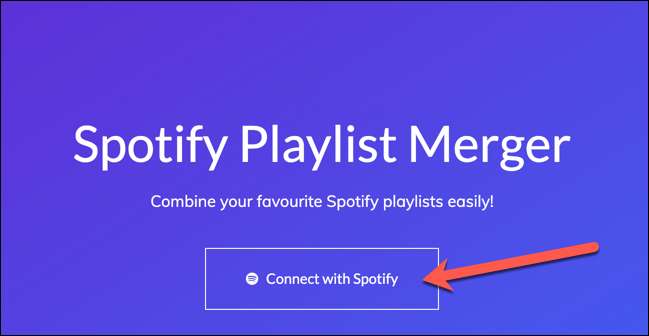
Bir sonraki sayfadaki Spotify Giriş Ayrıntılarınızı kullanarak, Spotify hesabınıza erişimi (kaydedilmiş çalma listeleriniz dahil).
Erişimi onayladığınızı onaylamak için "Kabul Et" seçeneğini seçin.
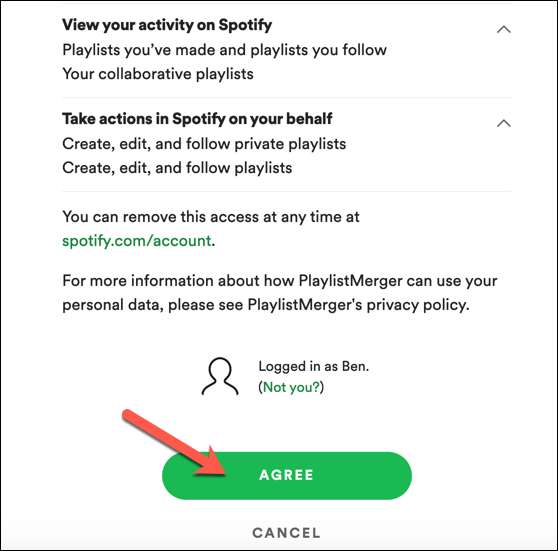
İmzaladığınızda, Spotify Çalma Listesi Birlik Ön sayfasına geri dönersiniz.
"Çalma Listesi Adı veya Bağlantı" kutusunda, birleştirmek istediğiniz ilk çalma listesini arayın ve ardından onaylamak için "İleri" ini tıklatarak menüden seçin.
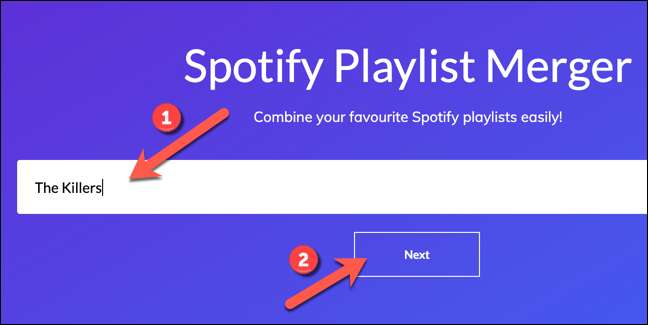
Birleştirmek istediğiniz ikinci çalma listesi için bu adımı tekrarlayın.
Son aşamada, "Onları yeni bir çalma listesine birleştirmek ister misiniz?" Çalma listelerinin yeni bir çalma listesinde birleştirilmesini sağlamak için kaydırıcı. Aksi takdirde, şarkılar seçtiğiniz ilk çalma listesine kopyalanacaktır.
Bunları yeni bir çalma listesine birleştirmeyi seçerseniz, devam etmek için "İleri" ı tıklayın.

"Yeni Çalma Listesi Adı" kutusunda, yeni çalma listeniz için bir ad sağlayın ve ardından birleştirme işlemine başlamak için "Son" seçeneğini seçin.
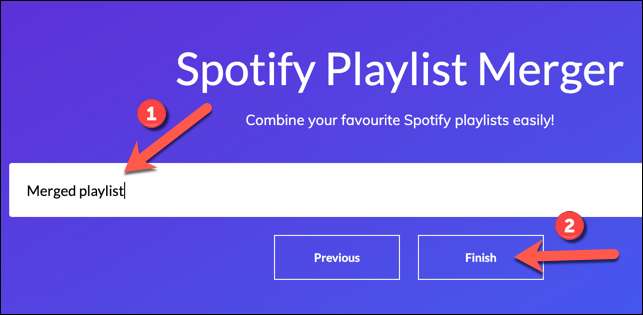
Bu, her iki çalma listesinden şarkıları içeren yeni bir birleştirilmiş bir çalma listesi oluşturacaktır. Bununla birlikte, önceki çalma listesini silmez, bu nedenle, kaydedilmiş çalma listelerinizi düzenlemek istiyorsanız, daha sonra masaüstünde veya mobil uygulamada çıkarmanız gerekir.







